Actions 3. Перенос информации между изображениями
Необходимость перенести изображение из одной картинки в другую обычно возникает в двух случаях.
Первый. Изображения никак не связаны друг с другом и одно из них должно быть определенным образом спозиционировано поверх другого. Типичный пример: установка на изображнии логотипа или водяного знака.
Второй. Изображения являются разными версиями одной и той же картинки, получившими различную обработку или находящиеся в разных цветовых моделях, при этом стоит задача перенести элементы одного из них в другое. Типичный пример: работая в RGB забрать черный канал из CMYK для создания маски.
Давайте рассмотрим, какие есть способы автоматизации этих процессов, в чем плюсы и минусы каждого из них. Для оживления сегодня две фотографии Владимира Морозова младшего. Как из них собрать кадр с мультиэкспозицией мы обсуждаем на продвинутом олайн курсе Adobe Photoshop.
Чтобы перенести изображение из одного открытого файла в другой нельзя просто взять Move Tool, подхватить слой и перенести его в другой документ. Экшен не понимает что вы захватили слой и запоминает простую команду перехода к следующему документу.
Экшен не понимает что вы захватили слой и запоминает простую команду перехода к следующему документу.
Copy – Paste
Привычный всем прием. Начинаем работу с документа в который необходимо поместить изображение.
Первая команда: выбор окна из которого мы заберем картинку. Если имя нового документа при сортировке по возрастанию располагается после имени исходного в экшен впишется команда Select next document, если до — Select previous document.
Вряд ли экшен сможет осмысленно забрать часть из новой картинки, скорее всего мы просто перенесем ее целиком, поэтому вторая команда: выделить все, Select -> Select All или просто «Cmd»+«A».
И, наконец, третья команда: поместить в буфер обмена, Edit -> Copy или «Cmd»+«C».
Выбираем исходное изображение.
И отдаем команду вставки из буфера: Edit -> Paste или «Cmd»+«V»
Вот и весь экшен. Правда, практическая его ценность не высока: сначала надо открыть оба документа и только потом запускать экшен. А что делать, если нужна пакетная обработка? Как ни странно, но надо… убрать Copy и оставить только Paste.
Правда, практическая его ценность не высока: сначала надо открыть оба документа и только потом запускать экшен. А что делать, если нужна пакетная обработка? Как ни странно, но надо… убрать Copy и оставить только Paste.
Если во много изображений нужно поместить одну и ту же картинку (например, логотип), ее можно запомнить в буфер обмена вручную до начала работы экшена, который будет только вставлять ее в каждое новое открытое изображение.
Таким образом можно копировать не только композитное изображение, но и содержимое отдельного канала. Для этого заходим в палитру Channels, выбираем нужный канал, дальше как обычно.
Иногда возникает обратная задача: собрать в один файл картинки из разных файлов. Документ, в который будут собираться изображение, нужно создать заранее и открыть его.
Такой экшен рассчитан на пакетную работу, поэтому начинается с команды открытия нового документа File -> Open
Далее уже привычные выделить все (Select All) и запомнить в буфер обмена (Copy)
Теперь можно просто отдать команду Close, вновь открытый файл будет закрыт а активным станет заранее подготовленное для сбора всех картинок изображение
И вставляем содержимое буфера (Paste).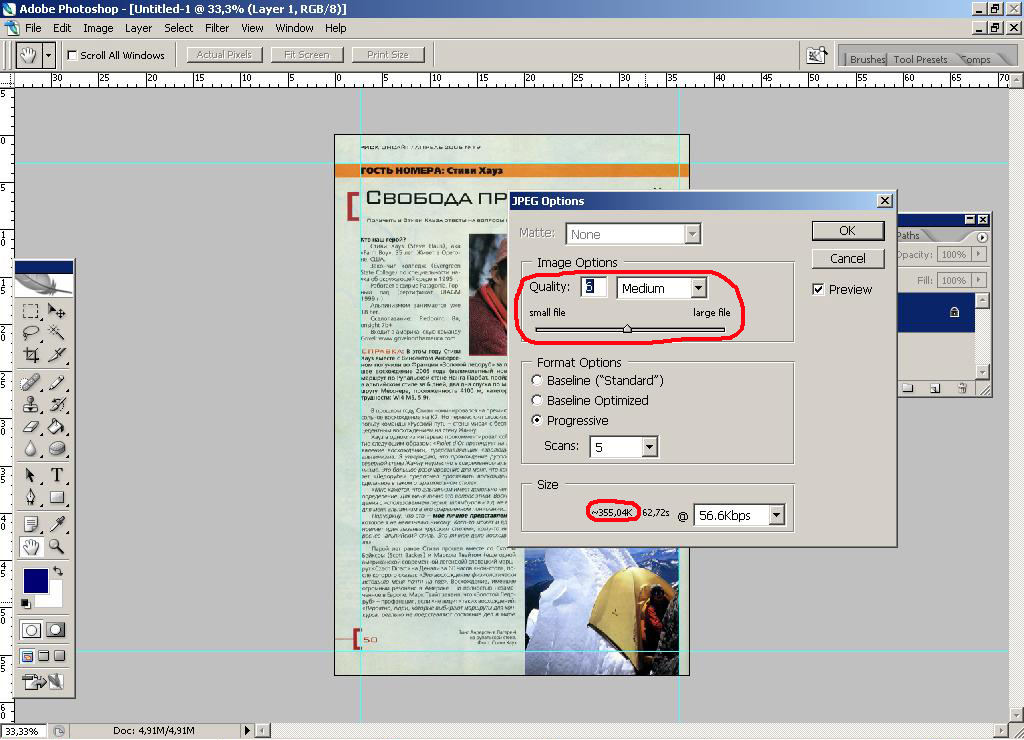
Для большей устойчивости в работе я бы еще добавил команду Flatten Image сразу после открывания файла, а в конце при закрывании выбрал опцию Don’t Save. Кстати, именно таким экшеном я собирал в один документ скриншоты, чтобы удобнее было делать иллюстрации.
На базе такого экшена можно сделать сценарий, позволяющий найти усредненный цвет для большого количества изображений. Принцип простой: для каждого изображения находим его усредненный цвет, забираем один пиксель такого цвета и переносим его в отдельный документ. После окончания пакетной работы экшена нужно будет найти усредненный цвет в этом документе.
Мы обязательно напишем такой экшен позже, а сейчас давайте подсчитывать особенности метода «Copy-Paste». Я специально не стал называть это «плюсы» и «минусы», поскольку в разных ситуациях одни и те же черты могут оказаться как положительными, так и отрицательными
Первая особенность: возможность переносить друг в друга изображения разного размера.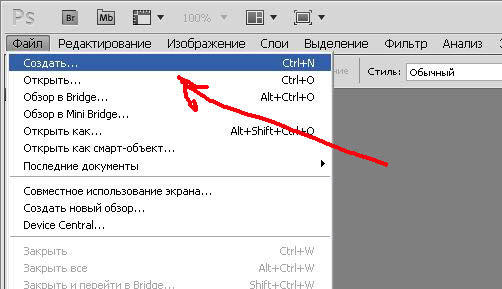 Это однозначно можно считать плюсом, поскольку альтернативный метод такой возможности не дает.
Это однозначно можно считать плюсом, поскольку альтернативный метод такой возможности не дает.
Вторая особенность: данный метод подразумевает переключение между документами. В экшен такие команды прописываются как Select next document и Select previous document. А поскольку фотошоп выбирает документы по имени файлов, при большом количестве открытых изображений экшен может в них заблудиться. Можно сказать, что этот минус не существенный и предложить пользователю перед запуском экшена просто закрывать все остальные файлы, но иногда бывает очень обидно это делать.
Третья особенность: возможность переносить друг в друга изображения имеющие разные профили и даже находящиеся в разных цветовых моделях. В некоторых случаях это может оказаться плюсом, но есть и подводные камни. Во-первых, если в Color Settings установлен ключ Profile Mismatches: Ask When Pasting, каждый раз при несовпадении профилей экшен будет выдавать вам диалог с запросом, что с этим делать.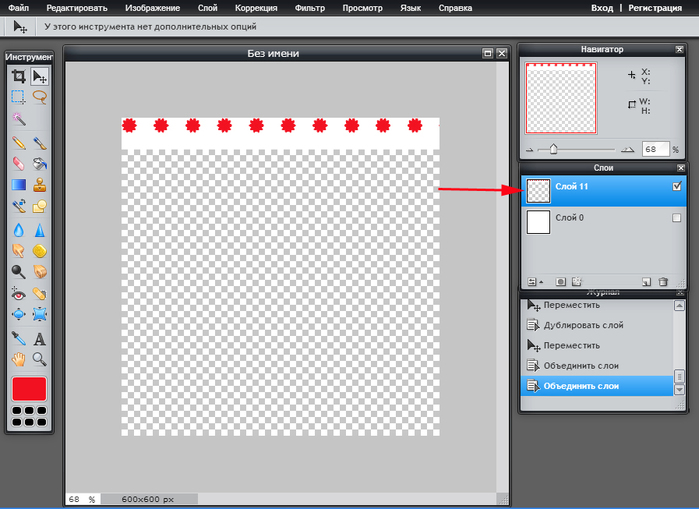 Во-вторых, если этот ключ снят, при переносе изображение будет автоматически конвертироваться к профилю нового документа. А вы уверены, что именно такой подход вам нужен?
Во-вторых, если этот ключ снят, при переносе изображение будет автоматически конвертироваться к профилю нового документа. А вы уверены, что именно такой подход вам нужен?
Четвертая особенность: команда Copy может забрать изображение только с одного активного в данный момент слоя. Даже при переключении на отдельный канал картинка будет взята из этого канала активного слоя. Это значит, что для многослойных файлов забрать видимое изображение не схлопывая все слои невозможно. Это скорее является минусом. Но, учитывая рабочий процесс, вряд ли нам потребуется послойная структура в том файле из которого забирается изображение. Поэтому можно спокойно свести все слои в один и скопировать изображение с него. А после этого закрыть без сохранения.
Пятая особенность: при необходимости забрать изображения из каналов придется много раз переключаться между документами. Нельзя сказать, что это стадиальный минус, но и к плюсам лишние операции не отнесешь.
Шестая особенность: буфер обмена является частью операционной системы, поэтому любая вставка информации в него приводит к необходимости конвертировать эту информацию к универсальному виду.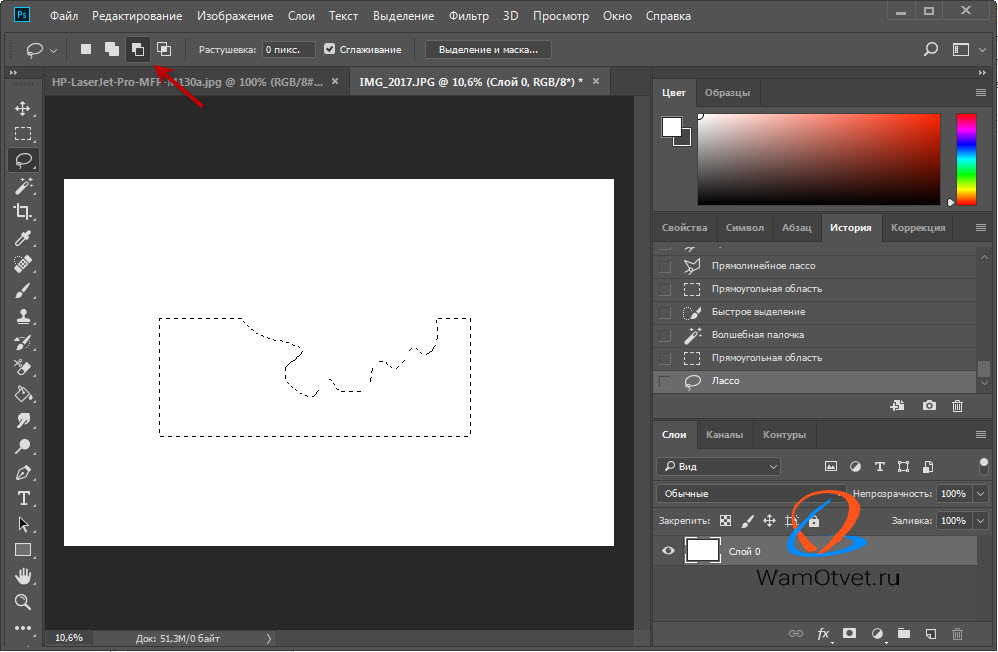 Если изображение небольшое и компьютер мощный это не составит проблем. А вот если наоборот, конечно, все будет выполнено, но время…
Если изображение небольшое и компьютер мощный это не составит проблем. А вот если наоборот, конечно, все будет выполнено, но время…
Apply Image
Альтернативой «Copy-Paste» является применение команды Apply Image (в русской версии она называется «Внешний канал»). Сразу оговоримся, что эта команда переносит изображения только в том случае, если их размеры в пикселях точно совпадают. Поэтому собрать в один файл разнокалиберные картинки с ее помощью не получится.
Зато ее очень удобно использовать для переноса элементов между копиями одного и того же изображения. Например, при необходимости забрать в исходный RGB файл содержимое каналов его же CMYK или Lab версии. Или сделать коррекцию через ложный профиль и вернуть изображение в исходный файл.
Командой Image -> Duplicate создаем копию открытого изображения. Чтобы минимизировать размер изображения сразу поставим ключь Duplicate Merged Layers Only (чтобы это сделать нужно записывать экшен на многослойном изображении).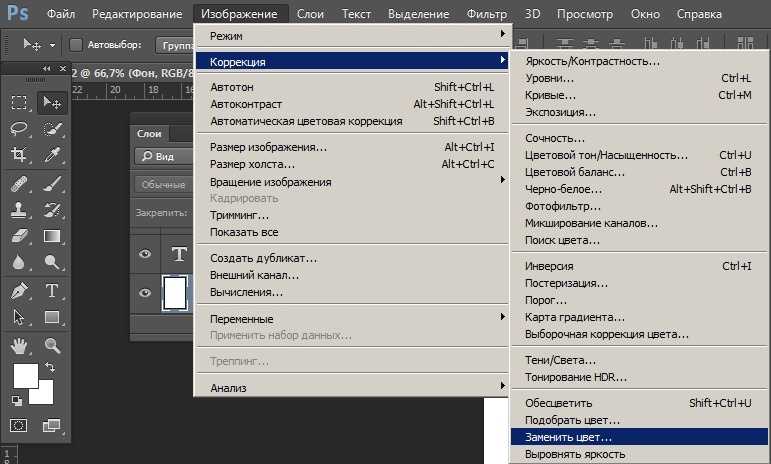 А чтобы экшен в дальнейшем не запутался, присвоим новому файлу осмысленное имя.
А чтобы экшен в дальнейшем не запутался, присвоим новому файлу осмысленное имя.
Переводим ее в CMYK. Чтобы не зависеть от выбранного в Color Settings профиля это можно сделать командой Edit -> Convert to Profile, выбрав один из стандартных профилей CMYK. Если в работе экшена использовать нестандартный профиль, его придется передавать вместе с экшеном и устанавливать на новом компьютере до начала работы.
Возвращаемся в исходное изображение.
Создаем новый слой
И командой Apply Image переносим на этот слой содержимое черного канала из копии изображения. Если копия изображения еще понадобится, ее можно оставить. Если нет, не забудьте переключиться на копию и отдать команду закрыть ее. А теперь подсчитаем особенности. Я буду перечислять их в том же порядке, чтобы было удобнее сравнивать.
Первая особенность: Apply Image работает только с картинками одинакового размера. Бесспорно, это минус, но если перенос информации планируется между копиями одного и тог же изображения то им можно пренебречь.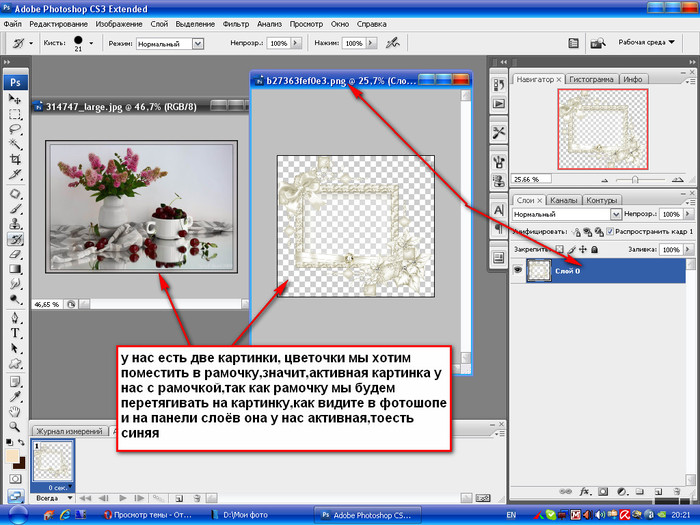
Вторая особенность: так же как и в прошлый раз нам придется переключаться между файлами. И если открыто несколько изображений, при определенном сочетании их имен экшен может промахнуться при переходе между ними. К сожалению, эта проблема решается только одним способом: закрытием всех окрытых изображений перед запуском экшена.
Третья особенность: Apply Image не переносит композитные изображения, если у них разные цветовые модели. Из отдельного канала он просто заберет Grayscale изображение и закинет его во все каналы рабочего документа (именно поэтому так смешно перенос отдельного канала на слой работает в Lab). А если оба изображения в RGB, но с разными профилями, Apply Image перенесет поканальные яркости пикселей. То есть, фактически, при переносе изображения выполняется команда Assigne Profile, а не Convert to Profile. Это не плюс и не минус, а особенность работы. Просто помните о ней.
Четвертая особенность: Apply Image может забирать изображение не только с любого отдельного слоя (даже отключенного) но и текущую версию картинки, образованную всеми видимыми слоями.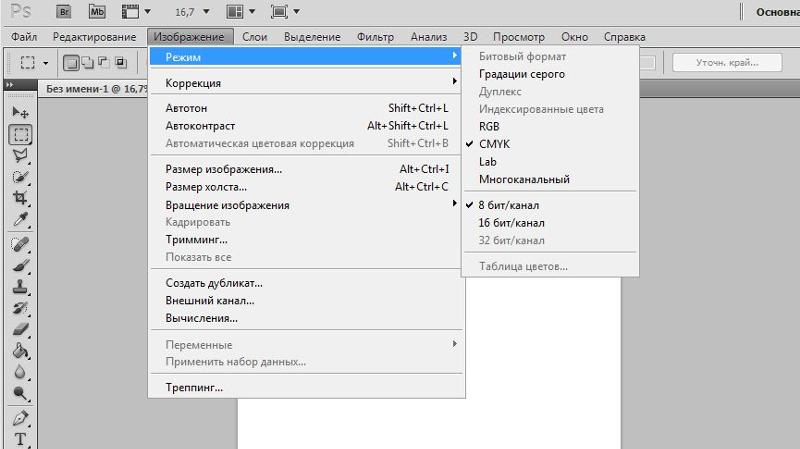 Это удобно, потому что позволяет не схлопывать изображение. В качестве альтернативы можно рассматривать команду Merge Visible при зажатой клавише «Alt» («Cmd»+«Alt»+«Shift»+«E»), но она не сработает если в файле всего один слой или активным является отключенный слой. Это однозначный плюс Apply Image, позволяющий сделать работу эушена стабильной и не зависящей от структуры слоев.
Это удобно, потому что позволяет не схлопывать изображение. В качестве альтернативы можно рассматривать команду Merge Visible при зажатой клавише «Alt» («Cmd»+«Alt»+«Shift»+«E»), но она не сработает если в файле всего один слой или активным является отключенный слой. Это однозначный плюс Apply Image, позволяющий сделать работу эушена стабильной и не зависящей от структуры слоев.
Пятая особенность: при необходимости забрать изображения из нескольких каналов не нужно много раз переключаться между файлами. Экшен короче и работает быстрее..
Шестая особенность: Apply Image не использует буфер обмена, что так же экономит время.
Из перечисленных особенностей работы видно, что эти методы прекрасно дополняют друг друга. Только в одном случае они работают одинаково плохо: когда открыто несколько изображений и есть шанс, что фотошоп промахнется при переключении между ними.
Если из копии картинки нужно забрать только дно изображение, эту проблему можно обойти при помощи Smart Object.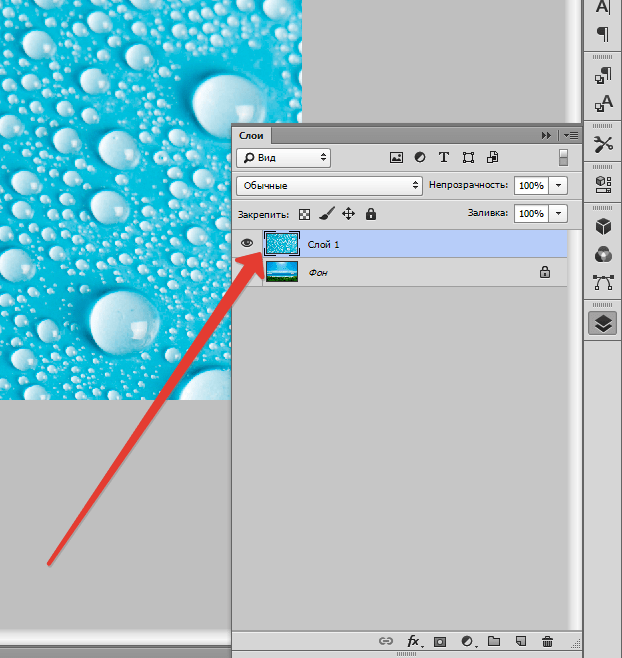 Создайте новый пустой слой, командой Apply Image забросьте на него видимое изображение, сконвертруйте этот слой в смарт-объект, откройте его и совершив все необходимые манипуляции сохраните и закройте. В родительском файле появится слой с необходимым изображением, но при этом фотошоп не будет совершать переключение между файлами.
Создайте новый пустой слой, командой Apply Image забросьте на него видимое изображение, сконвертруйте этот слой в смарт-объект, откройте его и совершив все необходимые манипуляции сохраните и закройте. В родительском файле появится слой с необходимым изображением, но при этом фотошоп не будет совершать переключение между файлами.
Это единственный способ обойти вторую особенность, который мне удалось найти. Правда, и он не без греха. Во-первых, работа со смарт-объектами происходит достаточно медленно. Во-вторых, если в Color Settings установлен ключ Profile Mismatches: Ask When Opening, а профиль файла отличается от вашего рабочего профиля, каждый раз при открывании смарт-объекта будет появляться диалог с запросом, что с этим делать. Мелочь, а неприятно.
В качестве заключения
В следующий раз рассмотрим экшен, собирающий на слои не только RGB, но и все каналы Lab и черный канал CMYK. И дальше постараемся обойтись без отдельной теории, разбирая некоторые тонкости непосредственно на практических примерах.
Желающие посетить мои занятия по цветокоррекции и обработке изображений могут познакомиться с программами и списком ближайших мероприятий заглавном посте моего ЖЖ. Там же вы найдете ссылки на все статьи опубликованные в моем ЖЖ.
Без предварительного согласования с автором разрешается перепечатка и размещение этого материала на любых ресурсах с бесплатным доступом при условии полного сохранения текста (в том числе и этого раздела), ссылок и иллюстраций, указания авторства и ссылки на первую публикацию.
Для коммерческого использования или перепечатки с внесением изменений необходимо согласование с автором. Связаться со мной можно по электронной почте [email protected]
© Андрей Журавлев (aka zhur74), август 2013 г.
Первая публикаци http://zhur74.livejournal.com/53078.html
Как сделать копию изображения в фотошопе. Как в программе фотошоп скопировать выделенную область на новый слой
После того, как необходимая область изображения выделена, мы можем ее переместить, скопировать, размножить или удалить.
Рассмотрим, какие действия можно осуществлять над выделенными фрагментами изображения в программе Photoshop.
Следует заметить, что все действия с фрагментами изображения производятся в активном слое, т.е. непосредственно в том слое, где расположено изображение при условии, что этот слой выбран
Откроем какое-либо изображение File (файл) -> Open (открыть).
Рассмотрим операцию «Перемещение ».
Выделим произвольную часть изображения, например, прямоугольным выделением. Теперь поместим инструмент выделения внутрь выделенной области и, нажав кнопку мыши, начнем перемещение. Выделение начало передвигаться вместе с указателем. При этом, изображение не изменилось.
Теперь выберем инструмент «перемещение» и проделаем ту же операцию. Выделенная область начала перемещаться вместе с фрагментом изображения.
Рассмотрим операцию «Копирование ».
Edit (редактировать) -> Copy (копировать). При этом выделенная часть изображения скопировалась в буфер обмена.
При этом выделенная часть изображения скопировалась в буфер обмена.
Теперь в основном меню выберем Edit (редактировать) -> Paste (вставить). Скопированная часть изображения появилась в новом слое. Источник изображения остался неизменным.
Если при копировании выделенной области выбрать команду Edit (редактировать) -> Copy Merged (копировать объединение), то в буфер обмена попадет не только выделенный фрагмент изображения из активного слоя, но и из всех видимых слоев.
Рассмотрим операцию « Удаление ».
Выделим произвольную часть изображения, например, прямоугольным выделением. В основном меню выберем Edit (редактировать) -> Cut (вырезать).
Выделенная область изображения исчезла. Но, применяя команду «вырезать», мы не уничтожаем выделенный фрагмент. Он так же, как и при команде Copy (копировать), попадает в буфер обмена, откуда мы можем его извлечь командой Edit (редактировать) -> Paste (вставить).
Теперь выделим фрагмент изображения и в основном меню выберем Edit (редактировать) -> Clear (очистить). Выделенный фрагмент исчез. Причем, вставить его командой Edit (редактировать) -> Paste (вставить) уже не удастся.
Рассмотрим операцию «Клонирование ».
Выделим произвольную часть изображения. Теперь выберем инструмент «перемещение» и поместим его внутрь выделения. Далее, нажмем клавишу
Отпустим кнопку мыши. Выделенный фрагмент зафиксировался внутри исходного изображения и стал теперь его частью.
Мы можем продолжить клонирование, перетаскивая выделенный фрагмент, либо закончить, отменив выделение.
Т.о. мы рассмотрели, как можно скопировать, удалить и клонироватьвыделенный фрагмент изображения в программе Photoshop.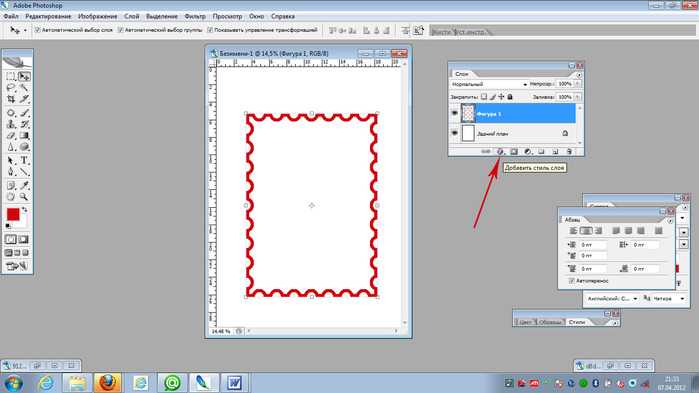
Более или менее опытный пользователь программы Adobe Photoshop уже знаком с понятием слоев. Слои — это важная составляющая графического редактора, которая позволяет облегчить редактирование изображения, а также дает большое преимущество при работе с изображениями. Не каждый знает весь функционал панели слоев, хотя некоторые функции окажутся полезными для профессионалов. Например, как копировать слой в «Фотошопе СС» в другое изображение? Помимо этого вопроса, рассмотрим дублирование слоев, их перенос и смещение.
Как копировать слой в «Фотошопе»
Как говорилось раннее, слои — это важнейший элемент, которым нужно уметь пользоваться. Без него было бы невозможно ретушировать фотографии и создавать графические объекты на должном уровне. И часто случается, что приходится копировать и дублировать слои.
При проектировании какого-то проекта приходится прибегать к созданию новых документов, куда необходимо перенести все наработки, что были раннее. Перед тем как копировать слои в «Фотошопе», необходимо использовать инструкцию:
- Открыть два изображения в разных документах, которые будут спрятаны во вкладках (условно предположим, что первое изображение — оригинал, а второе — то, куда необходимо переместить слои).

- На первом слое выделяем нужные для пользователя слои.
- На заключительном этапе можно воспользоваться одним из трех предложенных способов. Первый метод заключается в том, что необходимо все слои переформатировать в один и выделить все элементы на изображении, а затем в новом документе вставить скопированное изображение. Второй — выделить слои и с помощью мыши перенести их из одной директории в другую. Последний метод — на панели быстрого доступа выбрать инструмент «Перемещение» и перетащить необходимый слой на новое изображение.
Еще можно рассмотреть один из вопросов: как копировать слой в «Фотошопе» с помощью клавиатуры? Необходимо выбрать нужный и на самом изображении нажать комбинацию кнопок: Alt + левая кнопка мыши.
Дублирование слоев
Рассмотрим функцию дубликата с двух позиций: внутри изображения и между изображениями. Второй метод практически не отличается от копирования слоя в «Фотошопе». Как только пользователь освоит эти функции, то редактировать изображения станет намного проще.
- Внутри изображения. Необходимо в разделе слоев выбрать нужный и нажать на него правой кнопкой мыши, затем выбрать пункт «Создать дубликат слоя». в котором следует указать имя нового слоя.
- Между изображениями. Открываем два изображения (как в случае с копированием). Выделяем нужный нам слой (или группу) и создаем дубликат всего перечня выбранных элементов. Последним штрихом станет перенос из одного в другое с помощью одного из способов, которые были указаны в разделе «Как копировать слой в «Фотошопе»».
Изменение порядка
Среда Photoshop подчиняется определенному правилу — слои как бы накладываются друг на друга. Это значит, что самый нижний будет скрыт за всеми остальными. Работа со слоями включает в себя смену этого порядка — поменять их в Photoshop проще простого. Достаточно воспользоваться курсором и просто переместить слои на новое место. Но стоит иметь в виду, что новые будут добавляться поверх выбранного, а не всех слоев вместе взятых.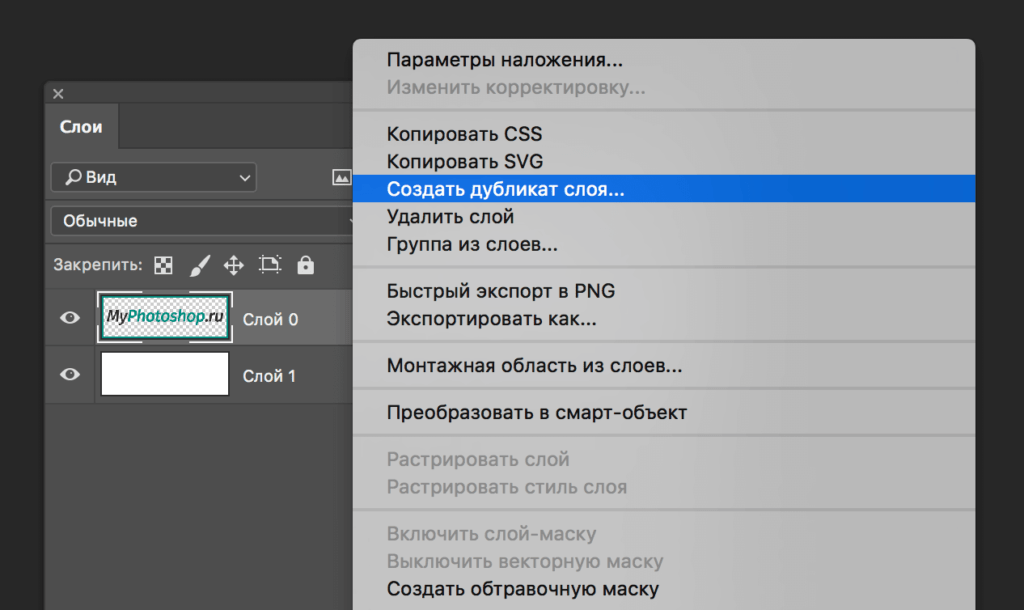
Другие операции со слоями
Полезным будет осветить еще некоторые действия со слоями, которые могут точно пригодиться в практической деятельности.
- Параметры наложения. Эта функция позволяет редактировать слой, изменять его прозрачность, обводку, тени и многое другое.
- Растрировать слой. Если вы работаете с векторной графикой или со смарт-объектом, то для дальнейшей работы с ними может понадобиться данная функция.
- Преобразовать в смарт-объект. Помогает пользователю редактировать какие-либо объекты без потери качества изображения.
Выделенная область в Фотошопе – участок изображения, обведенный при помощи какого-либо инструмента, создающего выделение. С выделенной областью можно производить различные манипуляции: копирование, трансформирование, перемещение и другие. Выделенная область может считаться самостоятельным объектом.
В этом уроке будет рассказано о том, как копировать выделенные области.
Как уже было сказано выше, выделенная область это самостоятельный объект, поэтому ее можно скопировать любым доступным способом.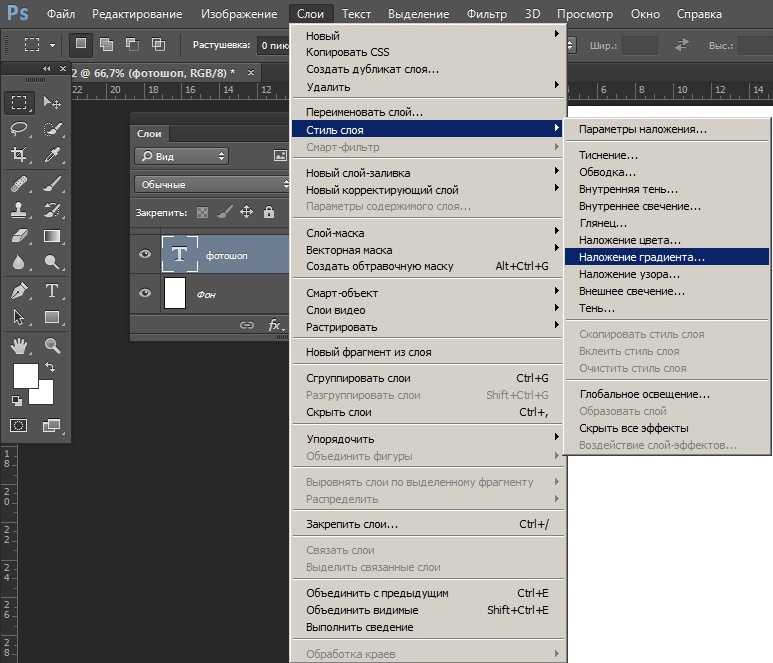
Приступим.
Первый способ – самый известный и распространенный. Это сочетания клавиш CTRL+C и CTRL+V .
Этим способом можно скопировать выделенную область не только внутри одного документа, но и на другой. Новый слой при этом создается автоматически.
Второй способ самый простой и быстрый – сочетание клавиш CTRL+J . Новый слой с копией выделенной области также создается автоматически. Работает только внутри одного документа.
Третий способ – копирование выделенной области внутри одного слоя. Здесь нам понадобятся инструмент «Перемещение» и клавиша ALT .
После выделения области необходимо взять инструмент «Перемещение» , зажать ALT и потянуть выделение в нужную сторону. Затем ALT отпускаем.
Если во время перемещения зажать еще и SHIFT , то область будет перемещаться только в том направлении, в котором мы начали движение (по горизонтали или вертикали).
Четвертый способ касается копирования области на новый документ.
После выделения необходимо нажать CTRL+C , затем CTRL+N , затем CTRL+V .
Что мы делаем? Первым действием мы копируем выделение в буфер обмена. Вторым – создаем новый документ, причем документ автоматически создается с размерами выделения.
Третьим действием мы вставляем в документ то, что было в буфере обмена.
Пятым способом выделенная область копируется на уже существующий документ. Здесь снова пригодится инструмент «Перемещение» .
Создаем выделение, берем инструмент «Перемещение» и перетягиваем область на вкладку того документа, на который мы хотим эту область скопировать.
Не отпуская кнопку мыши ждем, пока откроется документ, и, опять-таки не отпуская кнопку мыши, переводим курсор на холст.
Это были пять способов скопировать выделенную область на новый слой или другой документ. Пользуйтесь всеми этими приемами, так как в разных ситуациях действовать придется по-разному.
Можно воспользоваться инструментом «Перемещение» для копирования выделенных областей при перетаскивании их внутри изображения или между изображениями либо копировать и перемещать выделенные области.
Можно воспользоваться инструментом «Перемещение» для копирования выделенных областей при перетаскивании их внутри изображения или между изображениями либо копировать и перемещать выделенные области при помощи команд «Скопировать», «Скопировать совмещенные данные», «Вырезать» и «Вклеить». Перетаскивание с помощью инструмента «Перемещение» экономит ресурсы памяти, так как при этом не используется буфер обмена.
Когда выделенная область или слой вставляется между изображениями с различными разрешениями, вставляемые данные сохраняют свои размеры в пикселах. Это может привести к тому, что вставляемый фрагмент может обладать неправильными пропорциями относительного нового изображения. Воспользуйтесь командой «Размер изображения» для создания одинакового разрешения у исходного и конечного изображений перед копированием и вставкой либо воспользуйтесь командой «Свободное трансформирование» для изменения размера вставленного фрагмента.
Примечание. В зависимости от настроек управления цветом и цветового профиля файла (или импортируемых данных) может появиться сообщение об обработке цветовой информации файла (или импортируемых данных).
Общие сведения о командах копирования и вставки
Скопировать Копирует выделенные области на текущем слое. Скопировать совмещенные данные Создает совмещенную копию всех видимых слоев в выбранной области. Вклеить Вставляет скопированную выделенную область в другую часть изображения или в другое изображение в виде нового слоя. Если уже имеется выделенная область, то команда «Вклеить» помещает скопированную выделенную область на текущую выделенную область. Если текущей выделенной области нет, то команда «Вклеить» помещает скопированную выделенную область в середину области просмотра. Вставить вместо Если буфер обмена содержит пикселы, скопированные из другого документа Photoshop, выделенный фрагмент вставляется в то же самое относительное местоположение внутри целевого документа, которое он занимает в оригинале.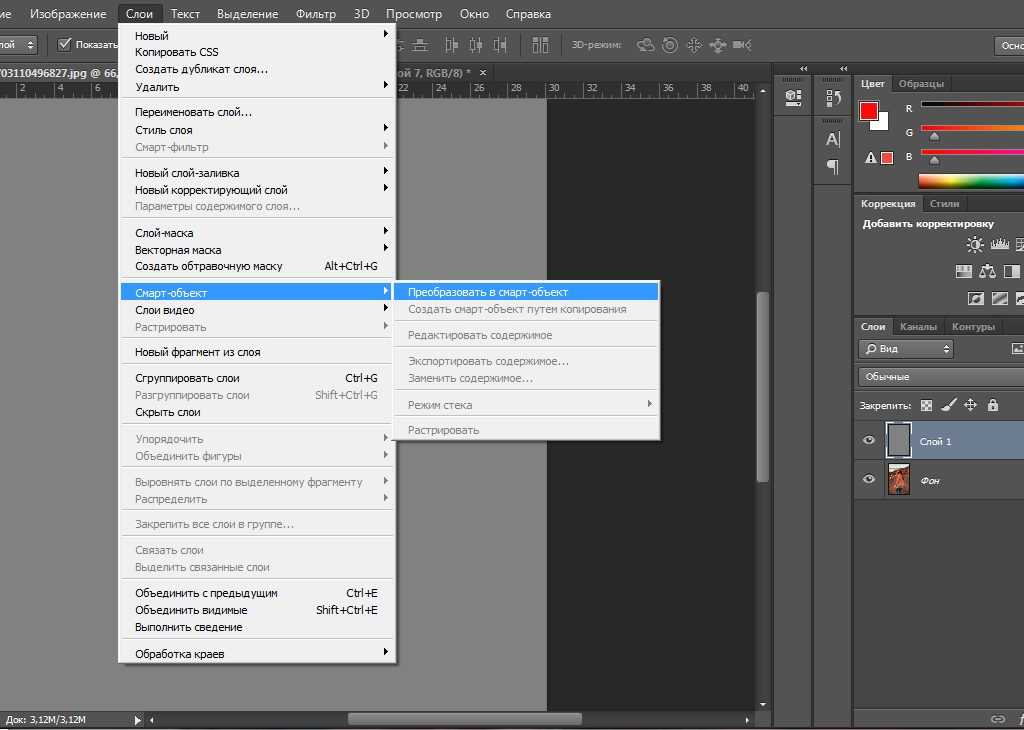 «Вставить в» или «Вставить за пределами» вставляет скопированный выделенный фрагмент в другую выделенную область изображения или за ее пределами. Исходная выделенная область вставляется на новый слой, а граница конечной выделенной области преобразуется в слой-маску.
«Вставить в» или «Вставить за пределами» вставляет скопированный выделенный фрагмент в другую выделенную область изображения или за ее пределами. Исходная выделенная область вставляется на новый слой, а граница конечной выделенной области преобразуется в слой-маску.
Копирование выделенной области
- Выберите область, которую нужно скопировать.
- Выберите меню «Редактирование» > «Скопировать» или «Редактирование» > «Скопировать совмещенные данные».
Статья о небольшом нюансе, позволяющем воспользоваться функцией копирования на новый слой. Не все знают о том, в каком режиме работает эта удобная команда в программе Фотошоп. Урок предназначен для начинающей аудитории.
Часто бывает так, что необходимо уже выделенную часть изображения перенести на прозрачный фон нового слоя.
Для этого следует нажать один раз на инструмент Волшебная палочка. И тогда вам будет доступна функция Layer via Copy, которую легко вызвать правым нажатием мышки.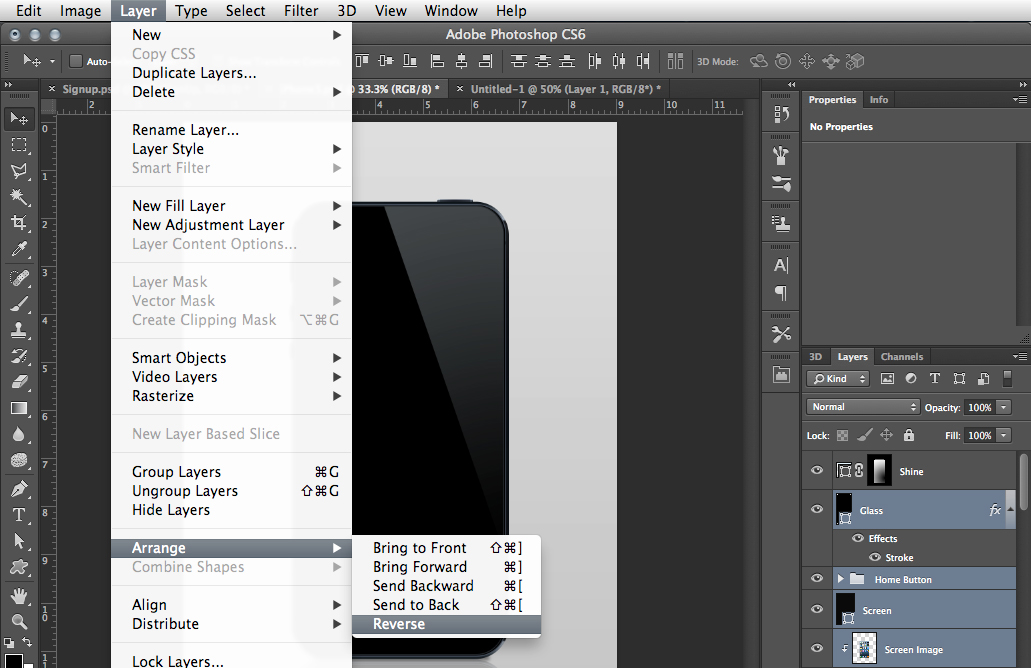 В русской версии это будет означать копирование на новый слой. Выбирайте эту строку, и ваша выделенная область сразу окажется на новом слое. Вот и вся премудрость.
В русской версии это будет означать копирование на новый слой. Выбирайте эту строку, и ваша выделенная область сразу окажется на новом слое. Вот и вся премудрость.
Часто у новичков эта простая операция вызывает затруднение именно по той причине, что программа Фотошоп выполняет данную команду не во всех режимах. Она не выдает контекстного меню в режимах Перо, Лассо, Перемещение или других. Она молчаливо требует, чтобы был выставлен инструмент именно Волшебная палочка. И тогда контекстное меню при нажатии правой кнопки мыши сразу становится ярким и готовым к работе.
Эта статья поможет ускорить быстродействие программы Adobe Photoshop. В ней подробно разобраны все настройки, касающиеся производительности. Дополнительно прикладываю поясняющие скриншоты, сделанные мною…
В статье приводится способ освобождения от фона при помощи выделения и перемещения изображения на созданный прозрачный файл….
Небольшая информационная статья про выбор домашнего принтера для печати фотографий.
 Акцент сделан на выбор между струйными и сублимационными…
Акцент сделан на выбор между струйными и сублимационными…
Как перевернуть слой в Photoshop: Полное руководство
Двоится в глазах? Это изображение было перевернуто и смешано с оригиналом (Изображение предоставлено: Будущее)В этом уроке вы узнаете, как отразить слой в Photoshop, а затем смешать результат с оригиналом. Это не самый распространенный запрос, но возможность перевернуть изображение — это базовый навык Photoshop. Если вам когда-либо приходилось переворачивать портрет в редакционной статье лицом на страницу или зеркально отображать изображение, чтобы создать узор мандалы, вы поймете, почему это должно быть в наборе инструментов каждого дизайнера. Но, как и в большинстве программ Adobe, даже самые простые эффекты могут иметь множество различных подходов.
Это основные приемы Photoshop для отражения изображения и его смешивания с оригиналом. Чтобы еще больше усовершенствовать свои навыки, вы можете ознакомиться с нашим обзором руководств по Photoshop (откроется в новой вкладке) или расширить свой набор инструментов с помощью некоторых плагинов Photoshop (откроется в новой вкладке) или бесплатных кистей Photoshop (откроется в новой вкладке).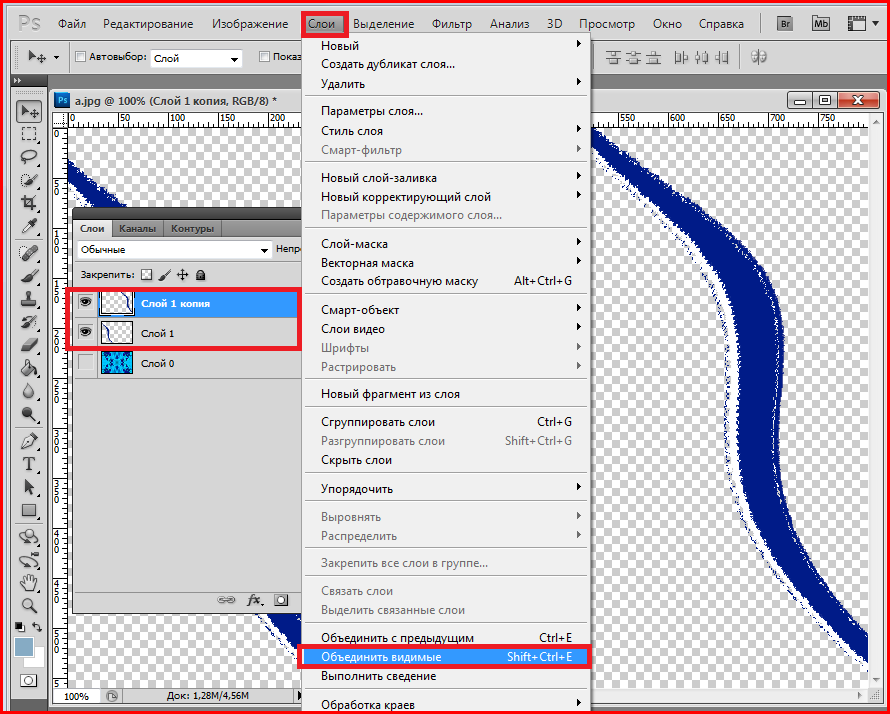
Получите Adobe Creative Cloud (откроется в новой вкладке), чтобы использовать Photoshop, сохранять файлы в облаке и получать доступ к большему программному обеспечению Adobe. Прямо сейчас есть невероятная сделка, подробности ниже.
01. Сделать большой флип
(Изображение: © Adobe)
Если вы просто хотите перевернуть все изображение без каких-либо различий между слоями, выберите «Изображение» > «Поворот изображения» > «Перевернуть холст». Вы найдете варианты перевернуть холст по горизонтали или вертикали, последовательно выполняя одно и то же действие на всех слоях. Но если вы предпочитаете управлять каждым слоем отдельно, то читайте дальше…
02. Разблокировать слой
(Изображение: © Adobe)
Если вы только что открыли изображение в Photoshop, скорее всего, ваш слой будет заблокирован. Это означает, что он защищен и не может быть отредактирован. Чтобы внести какие-либо изменения в этот слой, вы должны сначала разблокировать его, либо щелкнув значок маленького замка справа от слоя, либо дважды щелкнув слой, чтобы определить его как новый слой.
03. Как перевернуть слой в Photoshop
(Изображение: © Adobe)
Самый простой способ перевернуть слой находится в Edit > Transform. В этом раскрывающемся списке есть множество вариантов преобразования вашего изображения, но нас интересуют только два нижних — отражение по горизонтали и отражение по вертикали. Каждый из них будет переворачивать только выбранный вами слой в любом направлении, которое вы выберете. Стоит отметить, что эта функция работает со всеми типами слоев, а не только с растровыми изображениями.
04. Используйте инструмент «Свободное преобразование»
(Изображение: © Adobe)
Если вы хотите больше контролировать процесс, вы можете использовать инструмент Free Transform для изменения размера слоя. Выберите инструмент под Edit > Free Transform или используйте сочетание клавиш Cmd + T . Вы можете либо перетаскивать края на глаз, либо ввести -100 в поле ширины в верхней строке меню.
05. Проверить результаты
(Изображение: © Adobe)
Довольно часто люди переворачивают изображение, даже не задумываясь об этом. Но часто бывают заметны артефакты трансформации, которые сразу выдают игру любому зоркому зрителю. Наиболее очевидным из них является текст, который даст вам зеркальную версию, очень похожую на код Да Винчи. Другими ошибками, на которые следует обратить внимание, являются графика, значки и отличительные знаки, такие как веснушки или татуировки на человеке. Если вы действительно настроены на переворот, вы можете использовать инструмент клонирования, чтобы исправить это, или выбрать область с помощью лассо и перевернуть ее обратно.
06. Смешайте изображение
(Изображение: © Future)
Некоторые изображения создают зеркальный эффект, эффективно смешивая перевернутое изображение с оригиналом. Для этого вы должны сначала продублировать слой изображения и отразить его. Добавьте слой-маску к верхнему слою и прокрасьте его черным цветом с помощью кисти с мягким краем, чтобы удалить части изображения, которые должны быть смешаны.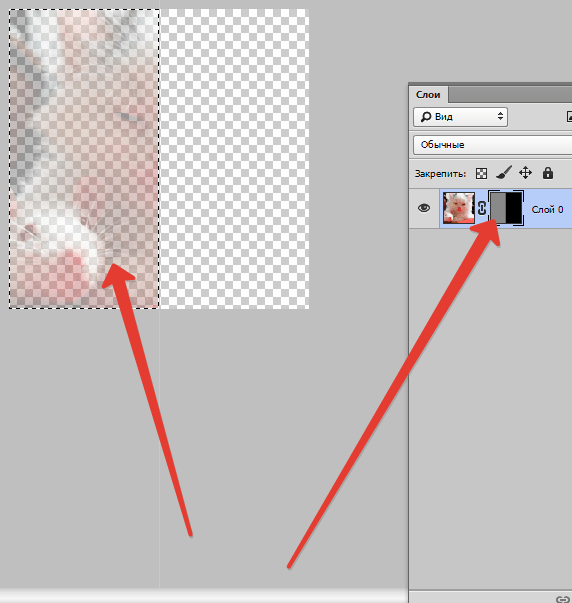 Легче, когда изображение имеет блочный цвет или повторяющиеся узоры. Иногда инструмент «Перо» может быть полезен для более точного выделения.
Легче, когда изображение имеет блочный цвет или повторяющиеся узоры. Иногда инструмент «Перо» может быть полезен для более точного выделения.
Подробнее:
- Как добавить шрифты в Photoshop (откроется в новой вкладке)
- 6 лучших ноутбуков для Photoshop в 2020 году (откроется в новой вкладке)
- Все лучшие бесплатные кисти Photoshop (откроется в новой вкладке) )
Спасибо, что прочитали 5 статей в этом месяце* Присоединяйтесь сейчас, чтобы получить неограниченный доступ
Наслаждайтесь первым месяцем всего за 1 фунт стерлингов / 1 доллар США / 1 евро
У вас уже есть аккаунт? Войдите здесь
* Читайте 5 бесплатных статей в месяц без подписки
Присоединяйтесь и получите неограниченный доступ
Попробуйте первый месяц всего за 1 фунт стерлингов / 1 доллар США / 1 евро
У вас уже есть аккаунт? Войдите здесь
Подпишитесь ниже, чтобы получать последние новости от Creative Bloq, а также эксклюзивные специальные предложения прямо на ваш почтовый ящик!
Свяжитесь со мной, чтобы сообщить о новостях и предложениях от других брендов Future. Получайте электронные письма от нас от имени наших надежных партнеров или спонсоров.
Получайте электронные письма от нас от имени наших надежных партнеров или спонсоров.Мэтт работал в различных издательствах и дизайнерских агентствах, занимаясь студийной фотографией, производством видео, редакционным дизайном, брендингом, иллюстрацией и анимационной графикой. В настоящее время он работает в Future PLC с такими брендами, как T3, Woman&Home, Marie Claire, Music Week, TechRadar, Golden Joysticks, Cycling Weekly, Brand Impact Awards, Horse&Hound и Tech&Learning. В прошлом он разработал такие названия, как Mac|Life, IQ, Bow International, Drummer, iDrum, Acoustic, Clay Shooting, Sea Fishing и GunTradeNews. У него есть опыт работы с полным пакетом Adobe Suite, и в настоящее время он тратит много времени на создание проектов в Blender и After Effects.
Как разместить изображение в Photoshop
Перейти к содержимомуПредыдущий Следующий
Это краткое руководство, предназначенное для того, чтобы научить вас, как замостить изображение в Photoshop. Прежде чем изучить этот простой метод, я вырезал / вставлял часть своего изображения, пока оно не заполнило экран. Это была такая пустая трата времени. После того, как вы научитесь этому трюку, вам понадобится буквально 16 секунд, чтобы разбить изображение в будущем.
Прежде чем изучить этот простой метод, я вырезал / вставлял часть своего изображения, пока оно не заполнило экран. Это была такая пустая трата времени. После того, как вы научитесь этому трюку, вам понадобится буквально 16 секунд, чтобы разбить изображение в будущем.
Вы хотите превратить это:
в это:
Интернет только что взорвался
Шаги:
- Открыть Photoshop
- Выберите область, которую вы хотите разбить (вы можете нажать «m» для инструмента выбора и щелкнуть / перетащить, чтобы выбрать область)
- В меню выберите Edit->Define Pattern
- Назовите шаблон и нажмите OK
- Выберите инструмент Paint Bucket (нажмите «g»)
- Измените источник с переднего плана на узор (см. изображение ниже)
- Выберите шаблон из раскрывающегося меню (см. изображение ниже)
- Щелкните свое изображение, чтобы вставить мозаичный узор
Примечание. Не забудьте создать новый слой при использовании инструмента «Заливка».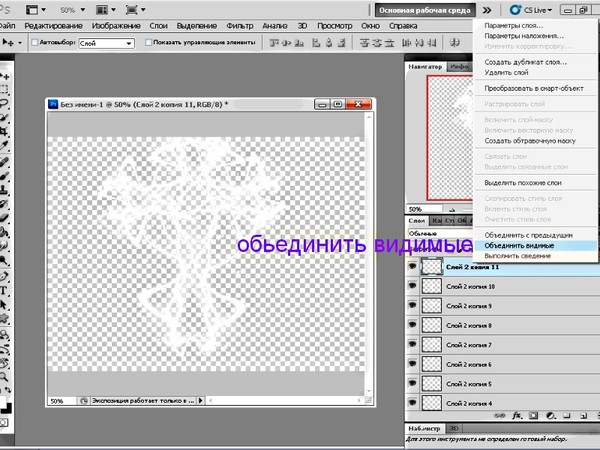 Это гарантирует, что вы не испортите ни один из ваших текущих слоев.
Это гарантирует, что вы не испортите ни один из ваших текущих слоев.
Если вам понравился этот урок, пожалуйста, ознакомьтесь с играми, которые я делаю на боковой панели 🙂
Кроме того, если вы хотите поделиться советами по фотошопу, пожалуйста, сделайте это в комментариях.
Мои игры
Наша музыка
Инди-игры Dev Friends
Таинственное море
Конец игр с боссами
Интерабанг
Львиный щит
MagicalTimeBean
Чердак неудачников
Блестящая обувь
Архивы
Архивы Выберите месяц Апрель 2022 (1) Март 2022 (1) Ноябрь 2021 (2) Июль 2021 (2) Июнь 2021 (2) Декабрь 2020 (2) Ноябрь 2014 (2) Октябрь 2014 (1) Сентябрь 2014 (1) Август 2014 ( 2) июль 2014 г. (1) апрель 2014 г.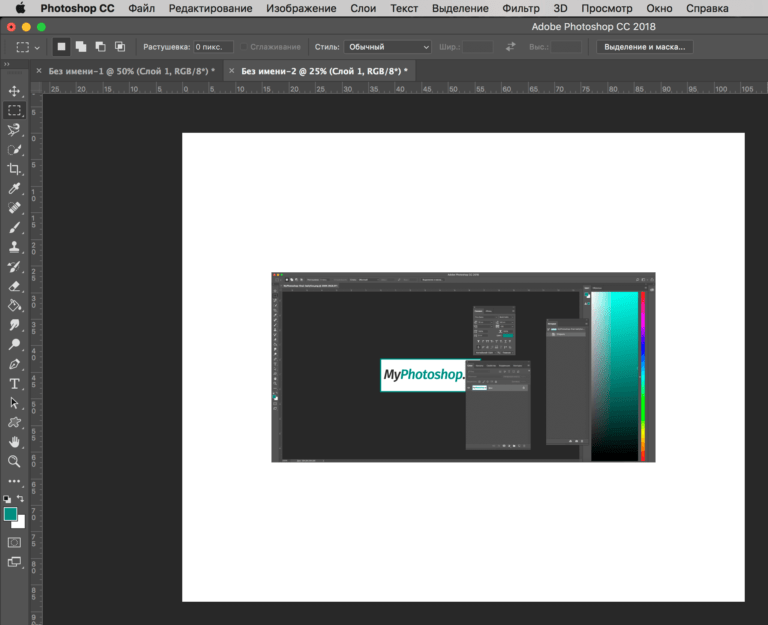

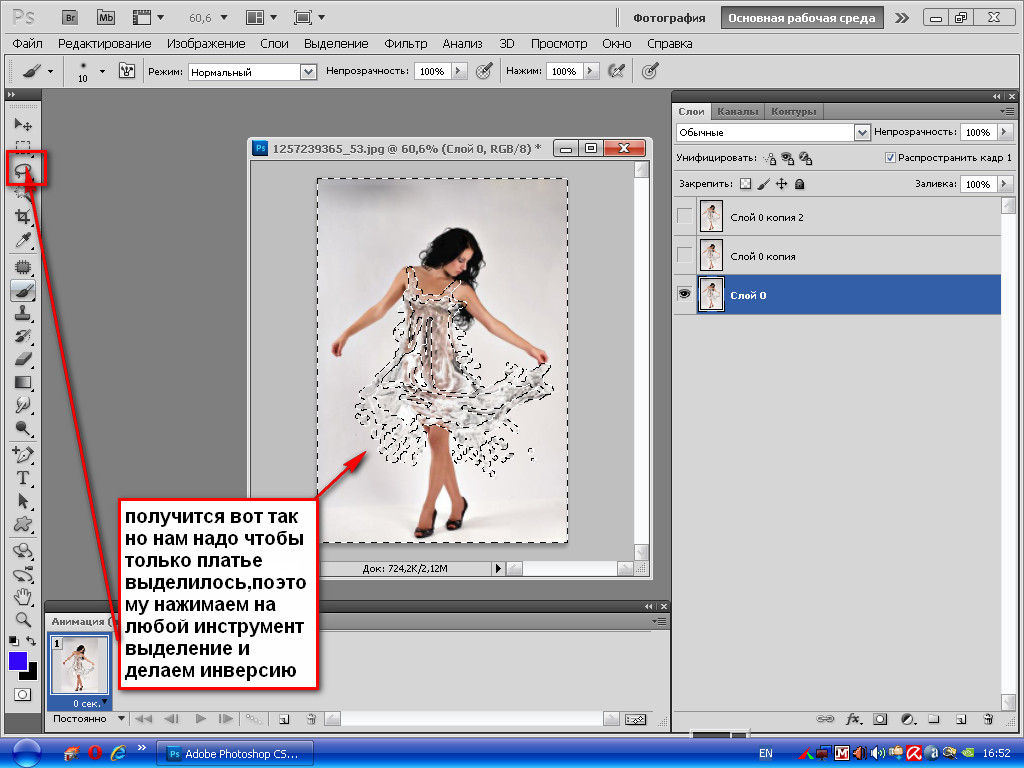
 Акцент сделан на выбор между струйными и сублимационными…
Акцент сделан на выбор между струйными и сублимационными…